Bu yazıda Docker compose ile containerların build edilmesi, yönetilmesi ve efektik kullanılmasını sağladığımızı göreceğiz. Bu yazıyı tamamladıktan sonra temel docker compose mantığını kavramış ve localinizde docker compose örneklerini kullanabiliyor olacaksınız.
Docker Compose
Dokcer compose teknik olarak şöyle ifade edilir;
Docker Compose, kompleks uygulamaların tanımlanmasını ve çalıştırılmasını sağlayan bir Docker tooludur. Docker compose ile birlikte birden fazla container tanımını tek bir dosyada yapabilir, tek bir komut ile uygulamanızın ihtiyaç duyduğu tüm gereksinimleri ayağa kaldırarak uygulamayı çalıştırabilirsiniz.
Docker compose, birden fazla container tanımlama ve çalıştırmak için kullanılır. Basitçe ifade böyle ifade edebiliriz.
Docker compose ile birden fazla container çalıştırabilir, bu containerlardan bazılarının birbirine depent durumda bağımlı kalmasını isteyebiliriz. Örneğin bir wordpress ayağa kaldırmak istiyorsunuz. Bu durumda bir mysql ve wordpress image tanımı yapabilir, wordpress’i db’ye depent edebilirsiniz. Bu sayede ilk olarak db ayağa kalkar sonra wordpress çalıştırılır. Böyle güzel yanları var. Biz örneğimizde Redis kullanacağız bu amaç için.
Not : Docker Compose’da diğer Docker CLI komutlarını da rahatça kullanabilirsiniz.
Başlayalım;
Compose ile çalışabilmek için özel bir konfigürasyon dosyasına ihtiyacımız var. Yaml formatında olan bir dosya oluşturmalıyız. Adının docker-compose.yml olması zorunlu. Dosyamızı oluşturduktan sonra tek bir komut ile containerlarımızı ayağa kaldırabileceğiz.
Docker compose farklı ihtiyaç ve amaçlar için kullanılabilir.
- Development environments : Şirkete yeni bir arkadaş geldi diyelim. Compose ile çok çok kısa sürede geliştirme yapabileceği bir ortam kendisine hazırlayabiliriz.
- Automated testing environments : CI pipeline için kullanılabilir.
- Single host deployments : Tek bir host üzerinde çalışsın herşey diyebiliriz.
İlk önce makinada kurulur olan compose versiyonunu öğrenelim;
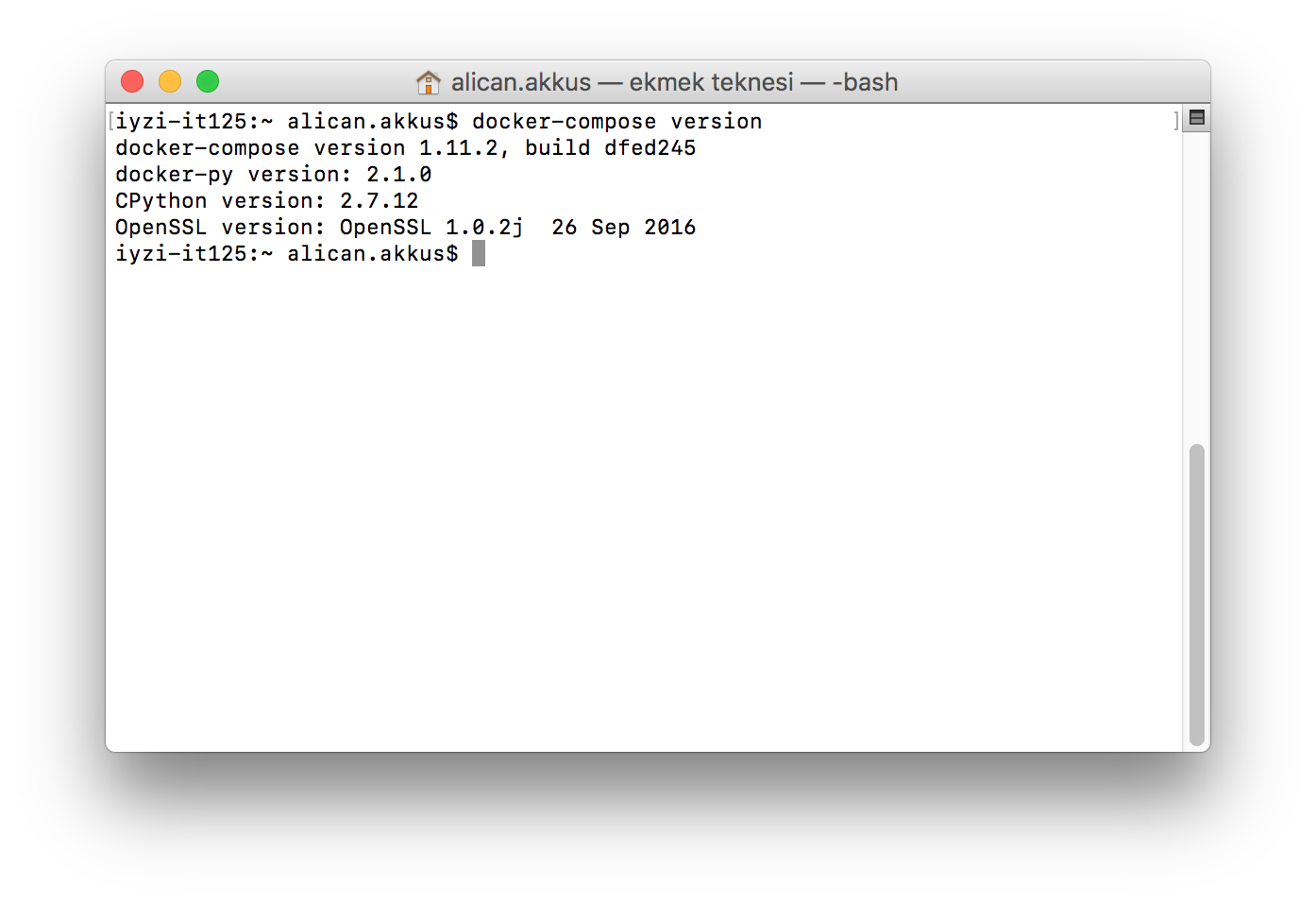
Docker engine üzerinde kurulu imagelere bakalım;
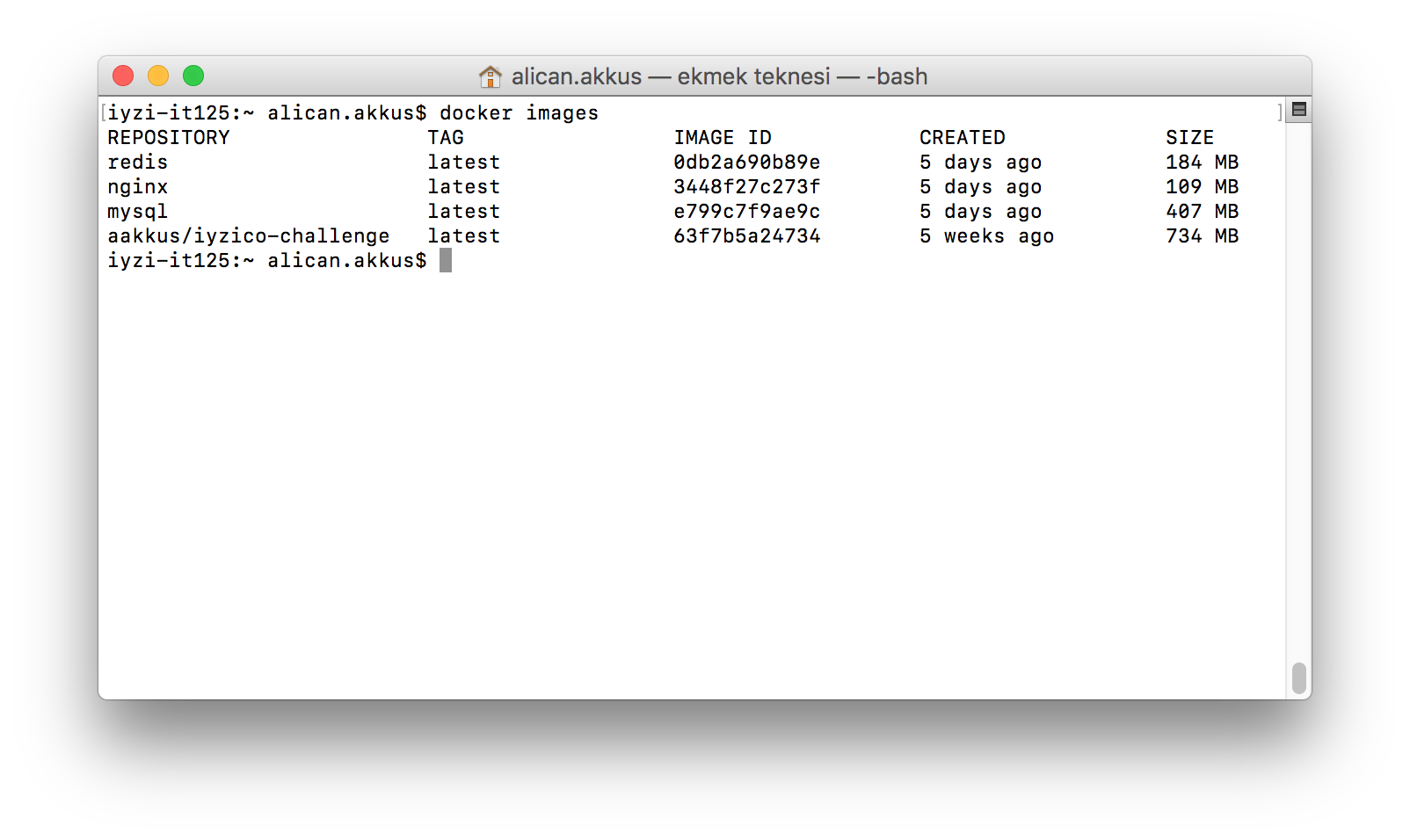
Not : Eğer güncel yada güncele yakın bir docker kurulu ise makinanızda Compose da yüklüdür default olarak.
Toplamda 4 adet image var. Örneğimizde hepsini kullanmaya çalışacağız.
Compose file
docker-compose.yml dosyamıza bakalım;
version: '2' #(1)
#(2)
services:
server_a:
image: nginx:latest
ports:
- "8001:80"
server_b:
image: nginx:latest
ports:
- "8002:80"
server_c:
image: nginx:latest
ports:
- "8003:80"
Örnek bir compose dosyası oluşturduk. Dosyamız içerisinde kullandığımız version ve service tanımları var. server_? kısımları servislere verdiğimiz alias isimlendirmelerdir. Örneğimizde 3 adet nginx tanımı yaptık. Bunlara isimler verdik ve port tanımlarını yaptık.
Artık çalıştırmaya başlayabiliriz. Sadece docker-compose up komutunu verelim ve sonucu görelim.
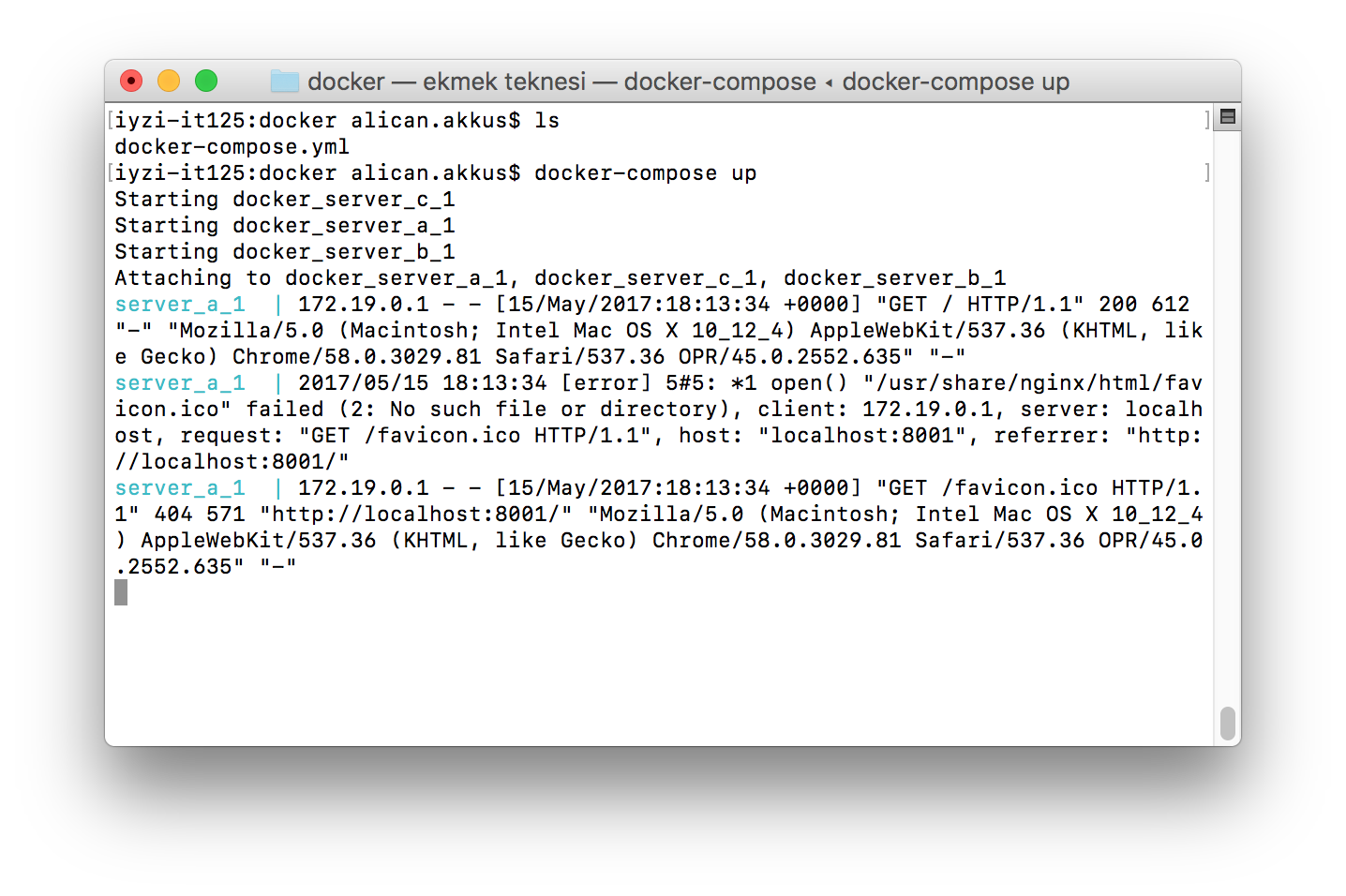
3 adet nginx server ayağa kalktı. Local de 8001, 8002 ve 8003 portlarına giderek kontrol edebiliriz.
docker-compose up komutu compose ile console ataçlanmış/bağlanmış şekilde çalıştırır. Arka planda çalıştırmak için detached mode ile çalıştırılmalıdır. Şöyle ki;
docker-compose up -d
Containerların durumunu kontrol edelim;
iyzi-it125:docker alican.akkus$ docker-compose ps
Name Command State Ports
-----------------------------------------------------------------------
docker_server_a_1 nginx -g daemon off; Up 0.0.0.0:8001->80/tcp
docker_server_b_1 nginx -g daemon off; Up 0.0.0.0:8002->80/tcp
docker_server_c_1 nginx -g daemon off; Up 0.0.0.0:8003->80/tcp
iyzi-it125:docker alican.akkus$
Not : Docker da bulunun core komutların neredeyse tamamını compose ile beraber kullanabiliriz yukardaki gibi.
Container loglarına gidelim. Örneğimizde pek gerek yok ama gerçek bir uygulama çalıştırıyor isek loglarını kontrol etmeyi isteyebiliriz;
iyzi-it125:docker alican.akkus$ docker-compose logs
Attaching to docker_server_a_1, docker_server_c_1, docker_server_b_1
server_a_1 | 172.19.0.1 - - [15/May/2017:18:13:34 +0000] "GET / HTTP/1.1" 200 612 "-" "Mozilla/5.0 (Macintosh; Intel Mac OS X 10_12_4) AppleWebKit/537.36 (KHTML, like Gecko) Chrome/58.0.3029.81 Safari/537.36 OPR/45.0.2552.635" "-"
server_a_1 | 2017/05/15 18:13:34 [error] 5#5: *1 open() "/usr/share/nginx/html/favicon.ico" failed (2: No such file or directory), client: 172.19.0.1, server: localhost, request: "GET /favicon.ico HTTP/1.1", host: "localhost:8001", referrer: "http://localhost:8001/"
server_a_1 | 172.19.0.1 - - [15/May/2017:18:13:34 +0000] "GET /favicon.ico HTTP/1.1" 404 571 "http://localhost:8001/" "Mozilla/5.0 (Macintosh; Intel Mac OS X 10_12_4) AppleWebKit/537.36 (KHTML, like Gecko) Chrome/58.0.3029.81 Safari/537.36 OPR/45.0.2552.635" "-"
iyzi-it125:docker alican.akkus$
Containerları durdurmayı deneyelim;
iyzi-it125:docker alican.akkus$ docker-compose stop
Stopping docker_server_a_1 ... done
Stopping docker_server_c_1 ... done
Stopping docker_server_b_1 ... done
iyzi-it125:docker alican.akkus$
Shutdown/Clean up;
- docker-compose down : Containerları sil.
- docker-compose down –volumes : Containerları volumeleri ile birlikte kaldır. Bu aşamadan sonra containerın datalarına ulaşamayacağız.
Not : compose da kullanabileceğiniz tüm komutların listesini docker-compose komutunu kullanarak görebilirsiniz.
iyzi-it125:docker alican.akkus$ docker-compose
Define and run multi-container applications with Docker.
Usage:
docker-compose [-f <arg>...] [options] [COMMAND] [ARGS...]
docker-compose -h|--help
Options:
-f, --file FILE Specify an alternate compose file (default: docker-compose.yml)
-p, --project-name NAME Specify an alternate project name (default: directory name)
--verbose Show more output
-v, --version Print version and exit
-H, --host HOST Daemon socket to connect to
--tls Use TLS; implied by --tlsverify
--tlscacert CA_PATH Trust certs signed only by this CA
--tlscert CLIENT_CERT_PATH Path to TLS certificate file
--tlskey TLS_KEY_PATH Path to TLS key file
--tlsverify Use TLS and verify the remote
--skip-hostname-check Don't check the daemon's hostname against the name specified
in the client certificate (for example if your docker host
is an IP address)
Commands:
build Build or rebuild services
bundle Generate a Docker bundle from the Compose file
config Validate and view the compose file
create Create services
down Stop and remove containers, networks, images, and volumes
events Receive real time events from containers
exec Execute a command in a running container
help Get help on a command
kill Kill containers
logs View output from containers
pause Pause services
port Print the public port for a port binding
ps List containers
pull Pull service images
push Push service images
restart Restart services
rm Remove stopped containers
run Run a one-off command
scale Set number of containers for a service
start Start services
stop Stop services
top Display the running processes
unpause Unpause services
up Create and start containers
version Show the Docker-Compose version information
iyzi-it125:docker alican.akkus$
Not : docker-compose.yml dosyası ile çalıştığınız dizinin aynı olması gerekir. Farklı dizinlerde iseniz docker engine komutları çalıştıramaz.
Bazı durumlarda compose dosyası içerisinde tüm servislerin çalışmasını istemeyebiliriz. Bunun için partial start kavramını kullanacağız. Komutumuz şöyle olacak -> docker-compose up service_name other_service_name;
iyzi-it125:docker alican.akkus$ docker-compose up server_a server_b
Creating docker_server_a_1
Creating docker_server_b_1
Attaching to docker_server_a_1, docker_server_b_1
server_c‘in çalışmasını istemedik.
Compose ile çalışan containera bağlanmayı deneyelim;
iyzi-it125:docker alican.akkus$ docker-compose up -d server_a server_b
Starting docker_server_a_1
Starting docker_server_b_1
iyzi-it125:docker alican.akkus$ docker-compose exec server_a /bin/bash
root@b9bb8ced17be:/# uname -a
Linux b9bb8ced17be 4.9.27-moby #1 SMP Thu May 11 04:01:18 UTC 2017 x86_64 GNU/Linux
root@b9bb8ced17be:/#
Compose dosyamızda verdiğimiz alias isimlendirmeler ile container birbirine erişebilir. Bunun altında yatan neden ise aynı docker engine tarafından aynı network içerisinde çalıştırılmış olmalarıdır. Örnek olarak ping atmayı deneyelim;
iyzi-it125:docker alican.akkus$ docker-compose exec server_a ping -c 3 server_b
PING server_b (172.19.0.3): 56 data bytes
64 bytes from 172.19.0.3: icmp_seq=0 ttl=64 time=0.761 ms
64 bytes from 172.19.0.3: icmp_seq=1 ttl=64 time=0.222 ms
64 bytes from 172.19.0.3: icmp_seq=2 ttl=64 time=0.164 ms
--- server_b ping statistics ---
3 packets transmitted, 3 packets received, 0% packet loss
round-trip min/avg/max/stddev = 0.164/0.382/0.761/0.269 ms
iyzi-it125:docker alican.akkus$
Bazı containerların çalışması için diğer bir containerın çalışmış olması gerekir. Örneğimizde web uygulamamız database ve redis cache’e bağımlıdır. Yeni bir compose dosyası oluşturalım;
version: '2' #(1)
#(2)
services:
db:
image: mysql:latest
volumes:
- db_data:/var/lib/mysql
restart: always
environment:
MYSQL_ROOT_PASSWORD: 1234
MYSQL_DATABASE: challenge
MYSQL_USER: root
MYSQL_PASSWORD: 1234
ports:
- "3306:3306"
app:
image: aakkus/iyzico-challenge
ports:
- "8080:8080"
depends_on:
- db
- redis
redis:
image: redis:latest
ports:
- "6379:6379"
volumes:
db_data:
Çıktımız şöyle olacaktır.
iyzi-it125:docker alican.akkus$ docker-compose up -d
WARNING: Found orphan containers (docker_server_b_1, docker_server_a_1) for this project. If you removed or renamed this service in your compose file, you can run this command with the --remove-orphans flag to clean it up.
Creating docker_db_1
Creating docker_redis_1
Creating docker_app_1
iyzi-it125:docker alican.akkus$
Docker engine, ilk olarak bağımlı kalınan containerları çalıştırır. Ardından diğer containerlar çalışmaya başlar.
Yazımızı burada bitiriyoruz, sonraki yazılarda görüşmek üzere.
comments powered by DisqusAlican Akkus.
